Thống kê hóa học và tin học trong hóa học Phần 10 doc
Bạn đang xem bản rút gọn của tài liệu. Xem và tải ngay bản đầy đủ của tài liệu tại đây (435.49 KB, 13 trang )
11.2.
Tạo một keyframe ở khung hình 44. Sau đó ấn phím Delete dể xoá bỏ các hình ảnh
ó trong khung hình này.
ước 12 :
ạo thêm layer mới có tên là nap2. Tạo một keyframe ở khung hình 44. Vẽ hình nắp lọ
hông chứa axit) vào keyframe này. Nắp được đặt trên miệng bình cầu, trùng với nắp 1.
ước 13 :
3.1.
Tạo thêm layer mới có tên là mucaxit2. Tạo một keyframe ở khung hình 44, dùng
công cụ Rectangle Tool
c
B
T
(k
B
1
vẽ một hình chữ nhật màu xám nhạt tượng trưng cho cột dung
ịch axit trong ống nhỏ giọt vào keyframe này. Đặt hình chữ nhật này vào ống nhỏ giọt,
hía trên miệng miệng bình cầu.
3.2. Tạo một keyframe ở khung hình thứ 65.
3.3. Đặt con trỏ khung hình ở keyframe 44, R-Click, chọn Create Motion Tween.
d
p
1
1
13.4. Đặt con trỏ khung hình ở keyframe 65, Click vào cột dung dịch axit. Dùng công cụ
Free Transform
kéo cột dung dịch ngắn lại (đến khi không còn thấy dung dịch trong
ống nữa.
Bước 14 : tạo chuyển động của giọt axit
14.1. Tạo thêm layer mới có tên là giot1. Tạo một keyframe ở khung hình 46, vẽ một
ọt axit vào keyframe này. Đặt giọt axit ở đầu ống nhỏ giọt, phía trên miệng miệng
bình cầu.
hình gi
191
4.2. Tạo một keyframe ở khung hình 51.
4.3. Đặt con trỏ khung hình ở keyframe 46, R-Click, chọn Create Motion Tween.
4.4. Đặt con trỏ khung hình ở keyframe 51. Dùng chuột kéo giọt axit đến đáy bình cầu.
Tiế tục tạo chuyển động của các giọt axit khác với các layer
giot2, giot3…. tương tự
như layer
giot1 cho đến khi axit trong ống nhỏ giọt chảy hết vào bình cầu (nghĩa là layer
giọt thứ n kết thúc trước keyframe số 65). Các layer này lệch nhau 2 keyframe.
*
Cách vẽ hình giọt dung dịch:
- Dùng công cụ Oval Tool
1
1
1
p
vẽ một hình tròn.
- Click vào nút công cụ Free Transform Tool .
192
193
- Click vào hình tròn.
Trên thanh công cụ Tool xuất hiện bảng Options:
- Click vào nút công cụ Envelope trong bảng Options.
- Sau đó Click vào các điểm trên đường bao và kéo để điều chỉnh hình theo mong muốn.
Bước 15 : tạo chuyển động đóng nắp lọ axit.
15.1. Trở lại layer nap2. Tạo một keyframe ở khung hình 66.
15.2. Tạo một keyframe ở khung hình thứ 86.
15.3. Đặt con trỏ khung hình ở keyframe 66, R-Click, chọn Create Motion Tween.
15.4. Đặt con trỏ khung hình ở keyframe 86. Dùng chuột kéo nắp về lại lọ axit.
194
Bước 16 :
16.1. Vì nắp lọ phải di chuyển theo đường cong nên ta cần tạo quỹ đạo di chuyển cho
nắp:
- Click biểu tượng Add Motion Guide
để tạo một lớp dẫn chuyển động.
- Tại keyframe 66, dùng công cụ Line
vẽ đường thẳng nối từ vị trí ban đầu của nắp
đến vị trí mới của nắp.
- Dùng công cụ Free Transform
kéo đường thẳng thành đường cong.
195
16.2. Tạo một keyframe ở khung hình 87. Sau đó ấn phím Delete dể xoá bỏ các hình ảnh
có trong khung hình này.
Bước 17 : vì layer nap1, nap2 có sau layer loaxit nên hình ảnh của ống nhỏ giọt sẽ nằm
ngoài lọ axit, như vậy là không hợp lý. Để khắc phục ta làm như sau:
17.1. Tạo layer mới tên là nhanlo nằm trên cùng
17.2. Tạo một keyframe ở khung hình thứ 1. Hình vẽ trong keyframe như sau:
17.3. Đặt nhãn lọ này trùng khớp với nhãn trên thành lọ.
17.4. Tạo keyframe ở khung hình 27. Vẽ thêm vào keyframe này một đoạn thẳng tượng
trưng cho miệng lọ axit.
17.5. Tạo keyframe ở khung hình 86. Xoá bỏ bớt đoạn thẳng tượng trưng cho miệng lọ
axit.
196
5. Bài tập 5:
Mô phỏng chuyển động của mực chất lỏng :
Từ bước 1 đến bước 5 thực hiện tương tự bài tập 1, đặt tên tâp tin là bt5.
Bước 6:
Tạo thêm layer mới có tên là binhcau. Vẽ hình bình cầu vào keyframe 1. Tạo một
keyframe ở khung hình 20.
Bước 7 :
7.1.
Tạo thêm layer mới có tên là mucchatlong. Tại keyframe 1, vẽ một hình elip nhỏ
tượng trưng cho mực chất lỏng. Đặt hình elip ở gần đáy bình cầu.
7.2. Tạo một keyframe ở khung hình 20.
7.3. Đặt con trỏ khung hình ở keyframe 1, R-Click, chọn Create Motion Tween.
7.4. Đặt con trỏ khung hình ở keyframe 20. Dùng công cụ Free Transform kéo hình
elip lớn lên đồng thời đặt hình elip vào khoảng giữa bình cầu.
197
6. Bài tập 6:
Mô phỏng chuyển động sủi bọt khí:
Từ bước 1 đến bước 5 thực hiện tương tự bài tập 1, đặt tên tâp tin là bt5.
Bước 6:
Tạo thêm layer mới có tên là binhcau. Vẽ hình bình cầu vào keyframe 1. Layer này kéo
dài đến frame 60.
Bước 7:
7.1.
Tạo thêm layer mới có tên là bot1. Dùng công cụ Oval Tool vẽ một hình tròn nhỏ
tượng trưng cho bọtkhí vào keyframe 1. Đặt bọt khí này gần đáy bình cầu.
7.2. Tạo một keyframe ở khung hình thứ 10.
198
7.3.
Đặt con trỏ khung hình ở keyframe 1, R-Click, chọn Create Motion Tween.
7.4. Đặt con trỏ khung hình ở keyframe 10. Dùng chuột kéo bọt khí lên bề mặt dung dịch.
Tiếp tục tạo các layer
bot2, bot3…. tương tự layer bot1 để tạo thêm các bọt khí khác.
Layer sau đặt lệch so với layer trước khoảng 5 frame ( hay tùy ý).
7. Bài tập 7:
Mô phỏng sự mất màu của một đối tượng:
Từ bước 1 đến bước 5 thực hiện tương tự bài tập 1, đặt tên tâp tin là bt7.
Bước 6:
6.1.
Tạo thêm layer mới. Vẽ hình một hình tròn vào keyframe 1. Tô màu đỏ cho hình
tròn.
6.2. Tạo một keyframe ở khung hình thứ 15.
6.3. Đặt con trỏ khung hình ở keyframe 1, R-Click, chọn Create Motion Tween.
6.4. Đặt con trỏ khung hình ở keyframe 1. Dùng công cụ Selection Tool chọn lấy hình
tròn. Mở bảng Properties, trong mục Color chọn Alpha, chỉ số 100%.
6.5. Đặt con trỏ khung hình ở keyframe 15. Dùng công cụ Selection Tool chọn lấy hình
tròn. Mở bảng Properties, trong mục Color chọn Alpha, chỉ số 0%.
199
Chú ý:
Khi mô phỏng một đối tượng từ không màu sang có màu ta cũng tiến hành tương tự như
trên, chỉ khác ở chỗ đối tượng hình vẽ ở khung hình thứ nhất có hệ số Alpha là 0%, còn
đối tượng hình vẽ ở khung hình 15 có hệ số Alpha là 100%.
8. Bài tập 8:
Mô phỏng sự đổi màu của một đối tượng:
Từ bước 1 đến bước 5 thực hiện tương tự bài tập 1, đặt tên tâp tin là bt8.
Bước 6:
6.1.
Tạo thêm layer mới có tên là maudo. Vẽ hình một hình tròn vào keyframe 1. Tô màu
đỏ cho hình tròn.
6.2. Tạo một keyframe ở khung hình thứ 15.
6.3. Đặt con trỏ khung hình ở keyframe 1, R-Click, chọn Create Motion Tween.
6.4. Đặt con trỏ khung hình ở keyframe 1. Dùng công cụ Selection Tool chọn lấy hình
tròn. Mở bảng Properties, trong mục Color chọn Alpha, chỉ số 100%.
6.5. Đặt con trỏ khung hình ở keyframe 15. Dùng công cụ Selection Tool chọn lấy hình
tròn. Mở bảng Properties, trong mục Color chọn Alpha, chỉ số 0%.
Bước 7:
7.1.
Tạo thêm layer mới có tên là mauvang. Vẽ hình một hình tròn vào keyframe 1. Tô
màu vàng cho hình tròn.
7.2. Tạo một keyframe ở khung hình thứ 15.
7.3. Đặt con trỏ khung hình ở keyframe 1, R-Click, chọn Create Motion Tween.
7.4. Đặt con trỏ khung hình ở keyframe 1. Dùng công cụ Selection Tool chọn lấy hình
tròn. Mở bảng Properties, trong mục Color chọn Alpha, chỉ số 0%.
7.5. Đặt con trỏ khung hình ở keyframe 15. Dùng công cụ Selection Tool chọn lấy hình
tròn. Mở bảng Properties, trong mục Color chọn Alpha, chỉ số 100%.
200
9. Bài tập 9:
Mô phỏng ngọn lửa:
Từ bước 1 đến bước 5 thực hiện tương tự bài tập 1, đặt tên tâp tin là bt9.
Bước 6:
6.1.
Tạo thêm layer mới có tên là chanden. Lấy hình đèn bunsen từ Chemwin 6.0 đưa
vào keyframe 1, sau đó tách ngọn lửa và chân đèn ra riêng, chỉ lấy chân đèn. Layer này
kéo dài đến khung hình thứ 25 (tùy ý).
6.2.
Tạo thêm layer mới có tên là lua. Lấy ngọn lửa từ đèn bunsen đưa vào keyfame 1
của layer này (chú ý tô màu cho ngọn lửa). Đặt ngọn lửa lên chân đèn.
201
- Tạo một keyframe ở khung hình 5. Hình vẽ trong keyframe:
- Tạo một keyframe ở khung hình 10. Hình vẽ trong keyframe:
Cứ tiếp tục với các keyframe 10, 15, 20, 25. Trong mỗi keyframe là một hình ngọn lửa
khác với ngọn lửa trong keyframe trước đó. Như vậy sẽ tạo được cảm giác ngọn lửa đang
bập bùng. (dùng công cụ Free Transform Tool để thay dổi kích thước của ngọn lửa và hệ
số màu Alpha để thay đổi độ đậm nhạt c
ủa ngọn lửa).
BÀI TẬP
1. Thiết kế sơ đồ sự di chuyển của các ion trong cầu muối khi pin hoạt động.
1.
Thiết kế sơ đồ các phản ứng hóa học xảy ra trong lò cao.
2.
Thiết kế hệ thống thí nghiệm sắt khử hơi nước ở nhiệt độ cao.
202
TÀI LIỆU THAM KHẢO
22- Nguyễn Trọng Thọ - Ứng dụng tin học trong giảng dạy hóa học – NXB GD –
2002
23-
HTwww.macromedia.com/software/flashTH
24-
Bộ giáo dục và đào tạo - Hóa học 12 nâng cao – NXB GD - 2008

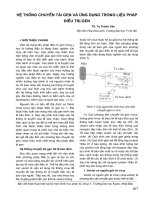

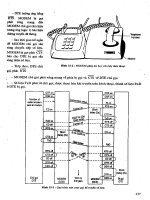


![[Xây Dựng] Giáo Trình Hệ Thống Đường Ống Cấp Thoát Nước - Ks.Đỗ Trọng Miên phần 10 docx](https://media.store123doc.com/images/document/2014_07/14/medium_ygg1405275662.jpg)


